 |
Español
|
Español  |
Deutsch
|
Deutsch  |
Français
|
Français  |
Italiano
|
Italiano  |
Dutch
|
Dutch  |
Hrvatski
|
Hrvatski 
मूल रूप से Substack पर 30 दिसंबर, 2021 को पोस्ट किया गया
यहाँ 20 दिसंबर, 2024 को अपडेट किया गया
इलेक्ट्रम और कीपास के साथ USB स्टिक पर TailsOS का उपयोग कैसे करें, अपना खुद का कोल्ड वॉलेट कैसे बनाएँ।
कई नए BTC उपयोगकर्ताओं ने मुझसे यह गाइड लिखने के लिए कहा, जिसमें बताया गया है कि हार्डवेयर वॉलेट का उपयोग किए बिना अपना खुद का कोल्ड वॉलेट कैसे बनाएँ। इसलिए मैं यहाँ बताऊंगा कि USB स्टिक पर TailsOS का उपयोग कैसे करें, Electrum और KeePass (इनमें बिल्ट इन पासवर्ड जनरेटर भी है) के साथ।
यह स्टोरेज विधि उन उपयोगकर्ताओं के लिए है जो कंप्यूटर, सिस्टम का उपयोग करने में सहज हैं और जिन्हें पहले से ही बिटकॉइन के बारे में बुनियादी जानकारी है।
यह विधि उन लोगों के लिए नहीं है जो इस तकनीक के लिए बहुत नए हैं और इतने तकनीकी नहीं हैं। उन लोगों के लिए मैं केवल एक हार्डवेयर वॉलेट खरीदने और इस विधि को भूल जाने की सलाह देता हूँ।
कोल्ड वॉलेट के बारे में महत्वपूर्ण पहलू:
- कोल्ड वॉलेट में हमेशा कम से कम एक कॉपी (बैकअप के दूसरे रूप में भी) होनी चाहिए और इसे किसी दूसरे भौगोलिक स्थान पर संग्रहीत किया जाना चाहिए। आप कभी नहीं जानते कि क्या हो सकता है।
- कोल्ड वॉलेट आपका रोज़मर्रा इस्तेमाल वाला वॉलेट नहीं है! जैसा कि मैंने यहाँ उनके गाइड में बताया है, आपको अपना स्टैश तीन स्तरों के वॉलेट में रखना चाहिए। कोई भी कोल्ड/HODL वॉलेट, चाहे आप इसे किसी भी फ़ॉर्मेट में रखें, उसे सुरक्षित जगह पर रखना चाहिए, ताकि कोई और न जान सके और उसका इस्तेमाल न कर सके। उसी वॉलेट में जमा करने के लिए, आपको केवल कुछ BTC पते और/या MPK/Xpub कुंजी को "वॉच-ओनली" वॉलेट ऐप में आयात करने की आवश्यकता है। वॉच-ओनली का मतलब है कि निजी कुंजियाँ कभी भी ऑनलाइन दुनिया को नहीं छूएँगी, आप केवल उस वॉलेट में जमा कर सकते हैं और शेष राशि की जाँच कर सकते हैं। यहाँ एक गाइड है कि "वॉच-ओनली" वॉलेट का उपयोग कैसे करें।
- कोल्ड वॉलेट को केवल तभी एक्सेस किया जा सकता है जब आपको वास्तव में वहाँ से फंड मूव करने की आवश्यकता हो (अत्यावश्यक मामला) या आप वॉलेट सिस्टम, फ़र्मवेयर, OS आदि को अपग्रेड करना चाहते हों।
- वॉलेट में कोई भी फंड डालने से पहले हमेशा रिकवरी प्रक्रिया का परीक्षण करें। कई बार जब तक आप प्रक्रिया से सहज नहीं हो जाते और आपको यकीन नहीं हो जाता कि आप SHTF के मामले में अपने वॉलेट को पुनर्स्थापित कर पाएंगे। अभ्यास ही दक्षता की कुंजी है।
मैं इस विधि की अनुशंसा क्यों करता हूँ, इसे "टेल्स वॉलेट" कहते हैं?

ऐसे कई कारण हैं जिनका हम उल्लेख कर सकते हैं:
- बहुत सस्ता है (केवल लागत USB स्टिक/स्टिक की है)। तो क्यों न (कुछ के लिए) महंगे हार्डवेयर वॉलेट खरीदने के बजाय ज़्यादा सैट्स स्टैक किए जाएँ?
- टेल्सओएस एक मज़बूत डेबियन लिनक्स सिस्टम ओएस है, पोर्टेबल, जिसमें टोर बिल्ट-इन और कई अन्य उपयोगी ऐप हैं।
- इस पर ध्यान नहीं दिया जा रहा है। कोई नहीं जान पाएगा कि एक साधारण सामान्य USB में आप अपने HODL वॉलेट की चाबियाँ ले जा सकते हैं। ट्रेज़र, लेजर, कोल्ड कार्ड आदि के साथ घूमने के बजाय, अब हर कोई पहचान लेगा कि वे "BTC ले जा रहे हैं", इसलिए आप डिफ़ॉल्ट रूप से लक्ष्य हो सकते हैं। अतीत में मैंने कैफेटेरिया में उपयोगकर्ताओं को अपना ट्रेज़र खींचकर लैपटॉप से कनेक्ट करते देखा, बस बिल का भुगतान करने के लिए। गलत, पूरी तरह से गलत।
- उसी USB OS का उपयोग अन्य कार्यों के लिए आपातकालीन स्वच्छ प्रणाली के रूप में किया जा सकता है। मान लीजिए कि आप यात्रा कर रहे हैं और आपको उपयोग करने के लिए एक स्वच्छ कंप्यूटर की आवश्यकता है। इसके लिए TailsOS बहुत बढ़िया है, बस इसे बूट करें और आपके पास एक रीड-ओनली लाइव क्लीन OS होगा। अपने व्यक्तिगत डेटा, BTC वॉलेट आदि को सुरक्षित तरीके से एक्सेस करें। और बहुत सारे सरल उपयोगी टूल के साथ आता है।
- यह कई वॉलेट स्टोर कर सकता है, इसे कॉपी किया जा सकता है और कई अलग-अलग स्थानों पर स्टोर किया जा सकता है। इसका उपयोग अधिक व्यक्तिगत डेटा (स्कैन किए गए दस्तावेज़, पासवर्ड मैनेजर, निजी सामान) स्टोर करने के लिए भी किया जा सकता है, सभी एन्क्रिप्टेड, दुश्मन की नज़रों से सुरक्षित।
- मैलवेयर, फ़िशिंग, संक्रमित कंप्यूटर के लिए अतिसंवेदनशील किसी भी अतिरिक्त सॉफ़्टवेयर के बिना, आपके कोल्ड वॉलेट तक कभी भी आसान और तेज़ पहुँच प्रदान करता है। TailsOS हमेशा साफ रहता है, चाहे आप कोई भी कंप्यूटर इस्तेमाल करें। कई उपयोगकर्ता वॉलेट नियंत्रण खो रहे हैं क्योंकि वे उन्हें संक्रमित कंप्यूटर पर इस्तेमाल कर रहे हैं और सुरक्षा के मामले में लापरवाह हैं।
चलिए शुरू करते हैं
A. अपना टेल्स वॉलेट बनाएं और तैयार करें
TailsOS डाउनलोड करें, लाइव USB, और TailsOS ISO इमेज के साथ बूट करने योग्य USB ड्राइव बनाने के लिए Rufus का उपयोग करें। Rufus उस USB ड्राइव को मिटा देगा और फ़ॉर्मेट कर देगा।
वैकल्पिक रूप से आप कस्टमाइज़ किए गए DTails सुइट (अधिक ऐप और टूल शामिल करें) का उपयोग कर सकते हैं।
- उस USB ड्राइव से बूट करें (USB ड्राइव से शुरू करने के लिए कंप्यूटर BIOS में सेटिंग्स बदलें या कुछ सिस्टम के लिए F12 दबाएँ), और RUN/Execute चुनें, इंस्टॉल नहीं, ऑफ़लाइन। इस लाइव ओएस में पहले से ही इलेक्ट्रम बीटीसी वॉलेट ऐप और कीपास (पासवर्ड मैनेजर) शामिल हैं।
- यदि आप इस लाइवयूएसबी टेल्सओएस का फिर से उपयोग करने की योजना बनाते हैं, तो आप एक छिपा हुआ सक्रिय विभाजन भी बना सकते हैं, जिसे एन्क्रिप्ट किया जाएगा, ताकि महत्वपूर्ण जानकारी, जैसे कि कीपास डेटाबेस फ़ाइल, इलेक्ट्रम वॉलेट बैकअप को सहेजा जा सके। यहाँ “स्थायी विभाजन” का उपयोग करने के निर्देश दिए गए हैं और एक वीडियो ट्यूटोरियल यहाँ दिया गया है। उस स्थायी विभाजन स्थान को खोलने के लिए एक मजबूत पासवर्ड डालें और इसे न भूलें!
- एक बार जब आप स्थायी विभाजन निर्माण के साथ समाप्त हो जाते हैं, तो कीपास ऐप खोलें और एक नया पासवर्ड डेटाबेस बनाएँ। एक कॉपी को किसी अन्य USB मेमोरी पर सहेजें और टेल्स से स्थायी एन्क्रिप्टेड स्थान का भी उपयोग करें। उस डेटाबेस में आप अपने सभी वॉलेट (सीड वर्ड, XPUB, BTC पते, MPK) और अन्य व्यक्तिगत जानकारी सहेजना शुरू कर देते हैं। इस फ़ाइल की अन्य सुरक्षित जगहों पर प्रतिलिपियाँ बनाना न भूलें। यहाँ एक गाइड है कि कैसे KeePass का उपयोग करें और डिवाइस में सिंक करें।
- यदि आप Electrum के नवीनतम संस्करण का उपयोग करना चाहते हैं और पहले से इंस्टॉल किए गए Tails संस्करण का नहीं, तो आप AppImage (linux के लिए) को सीधे Electrum पेज https://electrum.org/#download से डाउनलोड कर सकते हैं और इसे अपने पर्सिस्टेंट पार्टीशन में सेव कर सकते हैं। आपको बस इसे लॉन्च करना है, इसे इंस्टॉल करने की आवश्यकता नहीं है। लेकिन Tails से Electrum का कोई भी संस्करण ऑफ़लाइन वॉलेट बनाने के लिए पर्याप्त है। नवीनतम संस्करण की आवश्यकता केवल तभी है जब आप उस कोल्ड वॉलेट से लेनदेन प्रसारित करने के लिए टेल्स का उपयोग करना चाहते हैं।
- इलेक्ट्रम ऐप खोलें और एक नया वॉलेट बनाएँ। बीज शब्दों को अपनी KeePass फ़ाइल में सहेजें। एक बार बन जाने के बाद, इलेक्ट्रम मेनू पर जाएँ - वॉलेट जानकारी - MPK (मास्टर पब्लिक की) को कॉपी करें और इसे अपने KeePass डेटाबेस में सहेजें (जहाँ आपने बीज भी सहेजा था)। मेनू पर जाएँ - व्यू एड्रेस को सक्रिय करें, फिर एड्रेस टैब पर जाएँ और 3-4-5 एड्रेस कॉपी करें और उन्हें अपनी Keepass फ़ाइल में डालें। बाद में रीस्टोर प्रक्रिया परीक्षण के लिए उपयोग किया जाएगा।
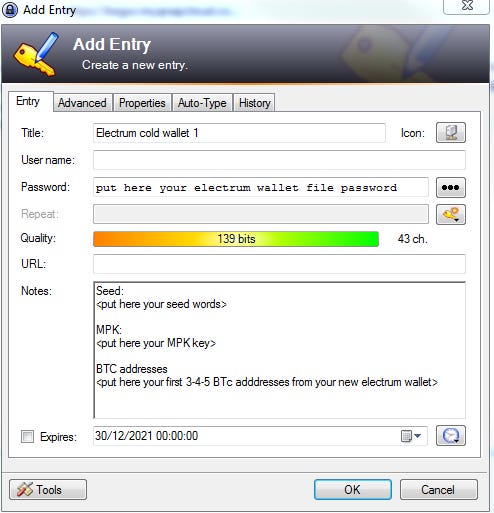
हो गया! आपने अभी-अभी अपना कोल्ड वॉलेट TailsOS में बनाया है। सभी ऐप बंद करें और अपना TailsOS बंद करें।
वैकल्पिक रूप से आप अपने स्थायी पार्टीशन में Sparrow wallet ऐप डाउनलोड करके सेव कर सकते हैं, यदि आप अधिक उन्नत और Taproot सपोर्ट करने वाले एड्रेस प्रकार का उपयोग करना चाहते हैं, जैसा कि मैंने इस गाइड में बताया है। वॉलेट बनाने, बैकअप और कीज़ को सेव करने के लिए लगभग वही प्रक्रियाएँ अपनानी होंगी जो Electrum ऐप के लिए हैं।
B. वॉलेट रीस्टोर प्रक्रिया का परीक्षण करें
- अपनी KeePass डेटाबेस फ़ाइल को खोलने में सक्षम होने के लिए TailsOS को फिर से शुरू करें, स्थायी पार्टीशन को अनलॉक करें।
- Electrum ऐप खोलें, वॉलेट रीस्टोर करें चुनें, मेरे पास पहले से ही सीड है और फिर निर्देशों का चरण दर चरण पालन करें। सेगविट नेटिव चुनें और BIP39 सीड के लिए विकल्प बटन भी चुनें। Electrum ऐप का उपयोग करने के बारे में अधिक जानकारी यहाँ देखें।
- अपना KeePass और अपने Electrum वॉलेट विवरण के लिए प्रविष्टि खोलें।
- पुनर्स्थापित करने के लिए बीज शब्द डालें और उन्हें एक-एक करके जांचें।
- पुनर्स्थापना प्रक्रिया पूरी होने के बाद, वॉलेट लोड हो गया है, मेनू पर जाएँ - "पते देखें" सक्रिय करें, फिर पते टैब पर जाएँ और उत्पन्न किए गए पहले 3-4 पतों की जाँच करें जो आपके KeePass फ़ाइल में सहेजे गए समान हैं। यदि समान हैं, तो आपने अभी-अभी अपने वॉलेट की सही पुनर्स्थापना की है। वैकल्पिक रूप से आप MPK भी जाँच सकते हैं यदि समान है, तो मेनू देखें - वॉलेट जानकारी।
हो गया! अब आप जाने के लिए तैयार हैं, आप अपने कोल्ड वॉलेट में धन जमा कर सकते हैं। आप MPK का उपयोग केवल वॉच-ओनली ऐप में या अपने वॉलेट से कुछ BTC एड्रेस का उपयोग करके कर सकते हैं।
C. उस वॉलेट का बैकअप और कॉपी बनाएँ!
ठीक है अब जब आपने रीस्टोर प्रक्रिया का परीक्षण कर लिया है, आपने उस वॉलेट में कुछ फंड जमा कर दिए हैं, तो सुरक्षा कॉपी बनाने का समय आ गया है।
- टेल्सओएस खोलें, इलेक्ट्रम वॉलेट खोलें
- मेनू फ़ाइल - बैकअप वॉलेट पर जाएँ। उस वॉलेट फ़ाइल कॉपी को अपने पर्सिस्टेंट पार्टीशन में और दूसरे एन्क्रिप्टेड USB में अपनी KeePass डेटाबेस फ़ाइल की कॉपी के साथ कॉपी के रूप में सेव करें। यहाँ कुछ गाइड दिए गए हैं कि USB ड्राइव को कैसे एन्क्रिप्ट किया जाए, Windows और Linux के साथ।
- उस इलेक्ट्रम वॉलेट की कॉपी आपके इलेक्ट्रम पासवर्ड से भी एन्क्रिप्ट की जाती है जिसे आपने पहली बार वॉलेट बनाते समय डाला था। उस पासवर्ड का उपयोग तब भी किया जाता है जब आपको हस्ताक्षर प्रक्रिया के लिए कोई tx प्रसारित करना होता है। इसलिए, ध्यान रखें कि यह बहुत महत्वपूर्ण है, इसे अपनी KeePass फ़ाइल में भी सहेजें।
- तो अब, आप उस वॉलेट फ़ाइल को इलेक्ट्रम ऐप के साथ खोल सकते हैं, बिना सीड से रिस्टोर किए, फ़ाइल को डिक्रिप्ट करने के लिए आपको बस अपने इलेक्ट्रम पासवर्ड से इसे खोलने के लिए कहा जाएगा। सीड की आवश्यकता केवल तभी होगी जब यह फ़ाइल दूषित हो जाए या खो जाए। इस फ़ाइल में आपके द्वारा बनाए गए सभी txs, लेबल, इतिहास भी शामिल हैं और समय के साथ यह बड़ा हो सकता है।
- USB ड्राइव कॉपी (एन्क्रिप्टेड) में आप कई अन्य फ़ाइलें भी संग्रहीत कर सकते हैं, जैसे कि एक चित्र फ़ाइल जो स्टेगनोग्राफी का उपयोग करके सीड एम्बेड करती है, निजी दस्तावेज़, कोई भी डिजिटल चीज़ जो आपके लिए महत्वपूर्ण है। इस "निजी ऑफ़लाइन संग्रहण" की अधिक प्रतियाँ बनाएँ और उन्हें अलग-अलग स्थानों पर सहेजें। वैकल्पिक रूप से आप उन्हें धातु के प्राप्तकर्ता में रख सकते हैं, जो EMF, पानी, सूरज, गर्मी आदि से सुरक्षित हो।

यहाँ उन प्राप्तकर्ताओं और USB मेमोरी को खरीदने के लिए एक लिंक है।
D. इसे "वॉच-ओनली" वॉलेट के रूप में उपयोग करें
यहाँ एक अधिक विस्तृत मार्गदर्शिका है कि कैसे इस कोल्ड वॉलेट के MPK को केवल डिपॉजिट वॉलेट के लिए ऐप में आयात और उपयोग किया जाए।
मजेदार तथ्य:
मेरे पास ऐसे कई प्राप्तकर्ता हैं जो गहरे जंगल / पहाड़ी स्थानों में छिपे हुए हैं, किसी भी SHTF मामले में उन्हें पुनर्प्राप्त करना (मेरे लिए) आसान है। भले ही किसी और को मिल जाए (मुझे वास्तव में इस पर संदेह है) हार्ड एन्क्रिप्शन के कारण उन तक पहुँचा नहीं जा सकता। मैं उस एन्क्रिप्शन और गुप्त स्थान के साथ बहुत सहज हूँ जहाँ वे छिपे हुए हैं। लेकिन यह प्रत्येक व्यक्ति पर निर्भर करता है कि वह उन प्रतियों को कहाँ और कैसे सहेजे। यह ऑनलाइन स्टोरेज में भी हो सकता है, बस इतना ही काफी है कि KeePass फ़ाइल को स्टोर किया जाए और वैकल्पिक रूप से आपकी इलेक्ट्रम वॉलेट फ़ाइल की एक कॉपी (कुछ सौ केबी से ज़्यादा डेटा नहीं)।